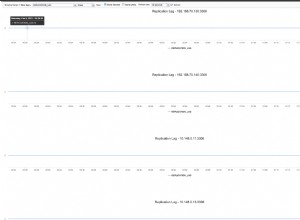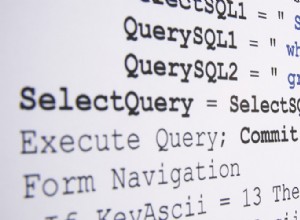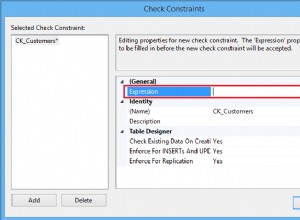-
Laden Sie die ZIP-Datei von https://www.enterprisedb.com/products-services-training/pgbindownload
herunter -
Entpacken Sie das Archiv in ein Verzeichnis Ihrer Wahl (das Archiv wird so erstellt, dass beim Entpacken ein Verzeichnis
pgsqlerstellt wird mit allem anderen darunter) -
Führen Sie
initdbaus (Diese befindet sich im Unterverzeichnispgsql\bin)initdb -D c:\Users\Arthur\pgdata -U postgres -W -E UTF8 -A scram-sha-256Dadurch wird das Postgres-"Datenverzeichnis" (auch als "Cluster" bezeichnet) in
c:\Users\Arthur\pgdataerstellt . Sie müssen sicherstellen, dass der Benutzer, der diesen Befehl ausführt, über vollständige Lese-/Schreibrechte für dieses Verzeichnis verfügt.-U postgreserstellt den Superuser alspostgres,-Wwird Sie nach dem Passwort des Superusers fragen,-E UTF8erstellt die Datenbank mitUTF-8Codierung und-A scram-sha-256aktiviert die Passwortauthentifizierung. -
Führen Sie zum Starten von Postgres Folgendes aus:
pg_ctl -D c:\Users\Arthur\pgdata -l logfile startdas hat (!) als der Benutzer auszuführen, der
initdbausgeführt hat um Probleme beim Zugriff auf das Datenverzeichnis zu vermeiden. -
Um Postgres herunterzufahren, führen Sie Folgendes aus:
pg_ctl -D c:\Users\Arthur\pgdata stop -
psql.exe(der Kommandozeilen-Client) befindet sich imbinVerzeichnis. Ab Postgres 9.6 die ausführbare pgAdmin-DateipgAdmin4.exebefindet sich im Unterverzeichnis"pgAdmin 4\bin". -
Erstellen Sie optional einen Windows-Dienst, um Postgres automatisch auszuführen (muss mit einem Windows-Administratorkonto ausgeführt werden)
pg_ctl register -N postgresql -D c:\Users\Arthur\pgdata